4 einfache Möglichkeiten zum Wiederherstellen gelöschter Skype-Nachrichten
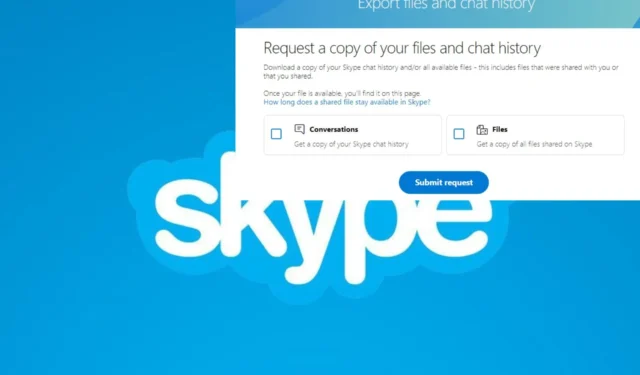
Das Löschen einer Nachricht kann jedem passieren, ob absichtlich oder unbewusst. Wenn Sie jedoch jemals Ihre gelöschten Skype-Nachrichten wiederherstellen wollten, gibt es einen Ausweg.
Wenn Sie über ein Backup-System verfügen, sind Ihre Skype-Nachrichten nicht verloren. Ihr Gerät speichert diese Nachrichten auch lokal in Ihrem Papierkorb.
Wie kann ich gelöschte Skype-Nachrichten wiederherstellen?
1. Stellen Sie die vorherige Version wieder her
- Drücken Sie die Tasten Windows+ , um den Datei-Explorer zu öffnen .E
- Navigieren Sie als Nächstes zum folgenden Speicherort:
C:\Users\YourWindowsUsername\AppData\Roaming\Skype\YourSkypeUsername - Suchen Sie den Namen des Chats oder Benutzers, von dem Sie die Skype-Nachricht gelöscht haben, klicken Sie mit der rechten Maustaste auf die Datei und wählen Sie „Eigenschaften“.
- Wenn Sie ihn nicht finden können, klicken Sie auf Ansicht > Anzeigen > Ausgeblendet und stellen Sie sicher, dass das Häkchen nicht vorhanden ist. Dadurch wird der AppData-Ordner angezeigt, da er normalerweise ausgeblendet ist.
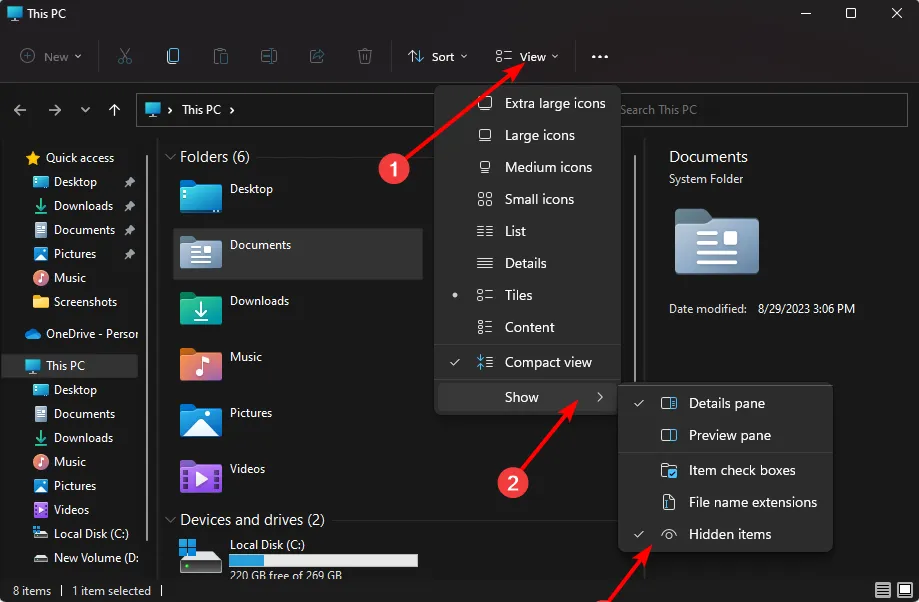
- Klicken Sie auf die Registerkarte „Vorherige Versionen“ , wählen Sie alle Versionen aus, die Sie wiederherstellen möchten, und klicken Sie dann auf die Schaltfläche „Wiederherstellen“.
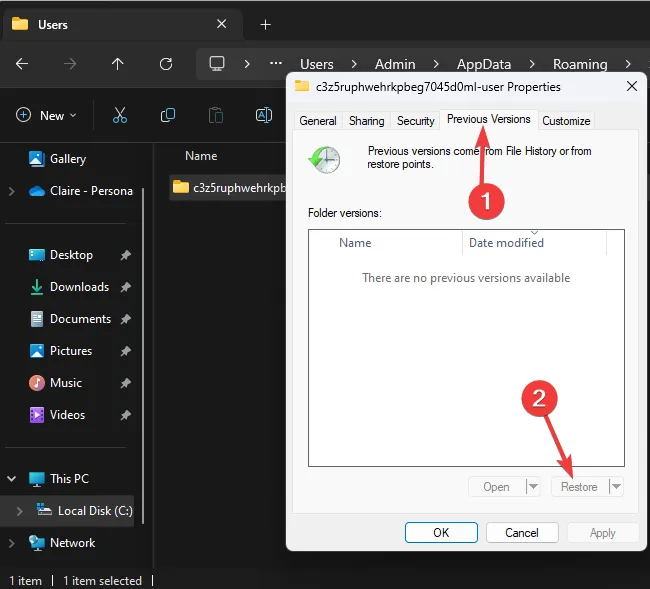
2. Aus der Skype-Cloud abrufen
- Navigieren Sie zu Ihrem Browser und gehen Sie zur Chat-Exportseite von Skype .
- Wählen Sie die Option „Konversationen“ und klicken Sie auf „Senden“.
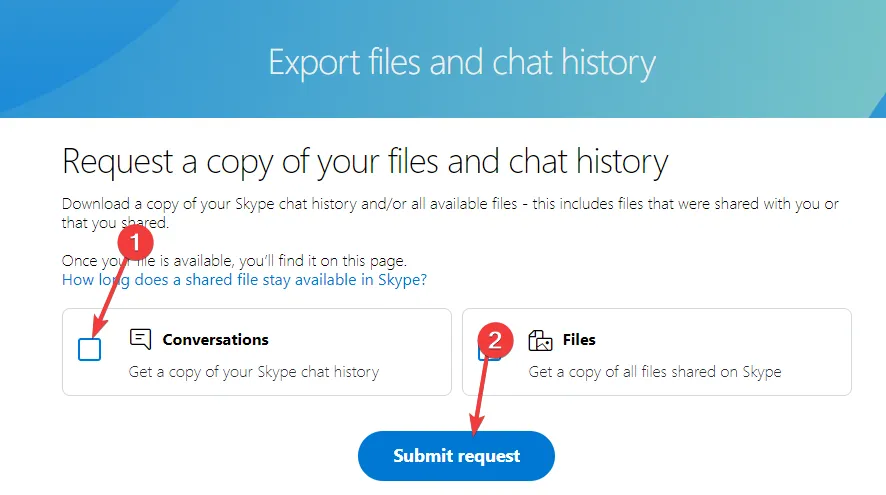
- Klicken Sie auf „Fortfahren“ , während Ihr Export vorbereitet wird. Die Exportzeit hängt von der Größe der Datei ab.
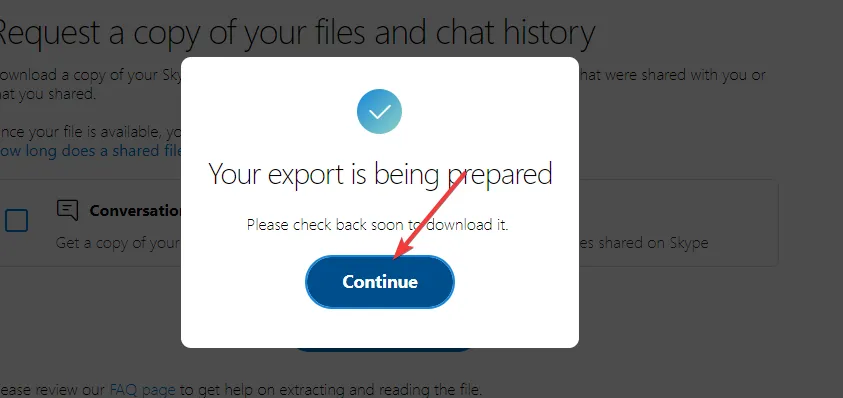
- Der Fortschritt wird oben auf der Seite als ausstehend angezeigt und wenn der Vorgang abgeschlossen ist, wird eine Schaltfläche „Herunterladen“ angezeigt.
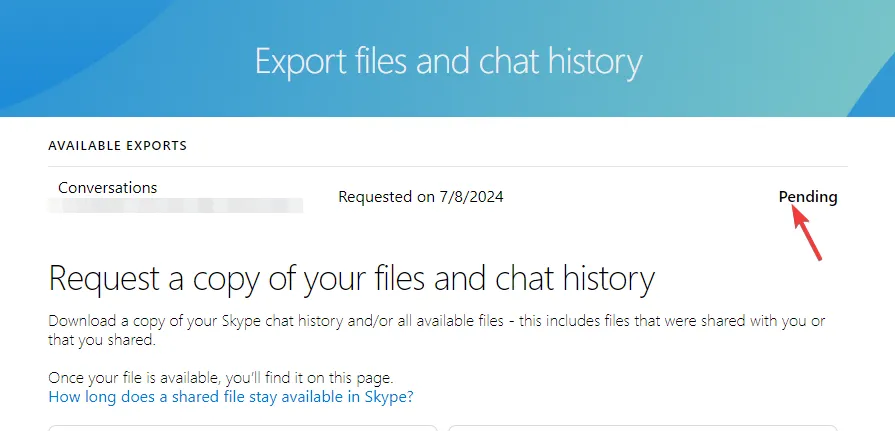
- Das Dateiformat ist JSON. Wir haben einen Artikel zum Öffnen von JSON-Dateien in Windows 11.
Beachten Sie, dass dieser Chatverlauf nur die Skype-Nachrichten umfasst, die Sie in den letzten 30 Tagen gelöscht haben.
3. Aus der DB-Datei abrufen
- Schließen Sie Skype und alle anderen im Hintergrund laufenden Instanzen über den Task-Manager.
- Drücken Sie nun die Tasten Windows+ Rund geben Sie %appdata% ein . Drücken Enteroder klicken Sie auf OK .
- Navigieren Sie zum Skype- Ordner und öffnen Sie dann den Ordner, der Ihren Skype-Benutzernamen darstellt.
- Suchen Sie die Datei main.db und kopieren Sie sie auf Ihren Desktop.
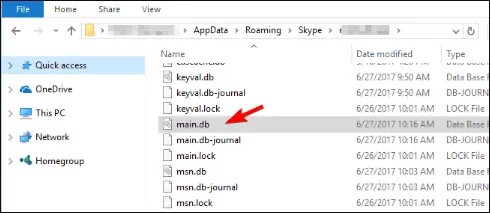
- Laden Sie SkypeLogView herunter, um die Datei main.db zu öffnen und dann nach den gelöschten Nachrichten zu suchen.
4. Verwenden Sie ein Datenwiederherstellungstool
Wenn Sie mit den oben genannten Methoden nicht weiterkommen, versuchen Sie es mit einem automatischen Tool. Datenwiederherstellungssoftware ist äußerst zuverlässig und kann alle Arten von Daten wiederherstellen.
Sie sind außerdem sehr gründlich und verringern das Risiko einer Datenbeschädigung. Wenn Sie Skype auf Ihrem iPhone verwenden, können Sie auch einige der iOS-Datenwiederherstellungstools nutzen. Android-Benutzer können auch Android-Datenwiederherstellungs-Apps verwenden, um ihre gelöschten Skype-Nachrichten wiederherzustellen.
Für weitere Unterstützung können Sie sich an den Skype-Support wenden , um herauszufinden, ob es andere Möglichkeiten zur Wiederherstellung Ihrer gelöschten Nachrichten gibt.
Bewährte Methoden zum Verhindern von Nachrichtenverlust bei Skype
- Backup – Wir haben bereits mehrmals betont, wie wichtig das Erstellen von Backups ist, um Datenverlust zu verhindern. Stellen Sie daher sicher, dass Sie dies bei jeder App tun.
- 2-FA aktivieren – Wenn Sie befürchten, dass unbefugte Dritte auf Ihre Skype-Nachrichten zugreifen, aktivieren Sie 2-FA oder verwenden Sie die Multi-Faktor-Authentifizierung, um Ihre Daten zu schützen und das Löschen wichtiger Nachrichten zu vermeiden.
- Chatverlauf konfigurieren – Skype bietet eine Option zum Konfigurieren Ihres Chatverlaufs. Grundsätzlich wählen Sie aus, ob gelöschte Nachrichten für einen bestimmten Zeitraum aufbewahrt werden sollen.
Während wir noch über Wiederherstellung sprechen, können Sie auch gelöschte Nachrichten in Ihrem Teams-Konto oder gelöschte E-Mails aus Ihrem Gmail-Konto wiederherstellen.
Noch immer zum Thema Nachrichten: Hier erfahren Sie, was Sie tun können, wenn Skype-Nachrichten verspätet gesendet werden. Hoffentlich hilft Ihnen eine dieser Lösungen dabei, Ihre gelöschten Nachrichten wiederherzustellen. Wenn nicht, können Sie gerne eine andere Videokonferenzsoftware ausprobieren.
Lassen Sie uns im Kommentarbereich wissen, welche Lösung für Sie am besten funktioniert hat.



Schreibe einen Kommentar